엑셀 범위내의 값만 입력 범위초과값 입력 금지 방법
엑셀(Excel) , 범위내에 값만 입력, 그외 값은 입력 금지 경고
엑셀문서에서 표를 만들어 어떤 값을 입력하다보면 오타가 생기기 마련입니다. 잘못 입력된 값은
데이터가 적을 경우 금방 찾게 되지만 데이터가 많을 경우 찾기가 좀 어렵지요.
입력중에 특정범위의 값만 입력하게 하거나 범위 값이 아닐때는 오류 메세지를 띄우는 방법을 알아
보겠습니다.
'데이터 유효성' 검사를 사용하여 입력을 잘못하였을때 경고 메시지를 뜨게 하는 방법으로 잘못 입력
하는 것을 막아줍니다.

예를 들어 설명하여볼께요 아래 그림처럼 학생들의 성적을 입력하는 표에서 성저을 입력할때 성적의
범위는 2~5 입니다. 성적을 입력할때 범위내에서 입력할 경우에는 입력이 되고, 성적의 범위를
벗어나면 경고메세지를 띄우게 됩니다.
성적을 입력할 셀을 선택한후 풀다운메뉴에서 '데이터'=>'데이터유효성검사'를 선택하여 줍니다.

데이터 유효성 메뉴에서 '설정'탭에서 '제한대상(A):' 에서 정수 또는 소수점을 선택하고 '최소값',
'최대값'을 입력합니다. 범위 최소2, 최대5 .

그다음 입력할 쎌을 선택하면 범위를 나타내 주는 '설명메세지' 탭을 선택하여 제목과 메세지를 입력
합니다. '제목:' "입력범위:", '설명메세지(I):' "2.0~5.0"

입력할 셀에서 입력 범위를 초과하였을 때 메세지 팝업창을 발생시키기 위해 '오류메세지' 탭을
선택하여 제목과 오류 메세지 내용을 입력합니다. 제목: 범위초과, 내용: 입력범위를 확인하세요
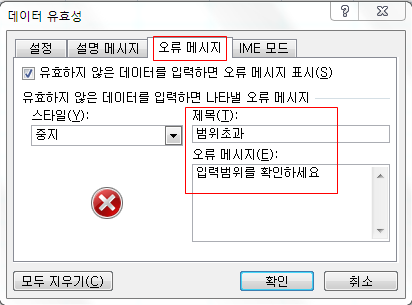
데이터 유효성검사 설정을 마친뒤에 성적을 입력하여 봅니다. 아래 로기의 성적을 입력하는 셀을
선택하면 아래처럼 입력할셀의 설명 메세지가 나타나게 됩니다.

입력을 2~5의 범위내에서 입력하여 주면 에러가 표시되지 않지만 범위초과인 6을 입력하니
'범위초과' '입력범위를 확인하세요' 라는 경고 메세지가 팝업됩니다.

데이터 유효성 검사는 엑셀문서에서 표를 입력할때 입력범위를 지정하여 범위를 벗어나는 값을
입력하였을 때 경고 메세지를 뜨게 하여 잘못입력되는 것을 방지할수 있습니다.
출처: https://juke.tistory.com/95?category=516460 [Basic]
'엑셀 > 엑셀 일반' 카테고리의 다른 글
| 엑셀 문자 합치기 PHONETIC 함수 (0) | 2021.12.15 |
|---|---|
| 엑셀 특정값에 따른 셀의 자동 입력 자동 셀색 채우는 방법 (0) | 2021.12.15 |
| 엑셀에서 중복된 항목을 제거하려면 (0) | 2021.12.15 |
| 엑셀 입력값에 따른 셀 색 다르게 채우기 (0) | 2021.12.15 |
| 엑셀에서 숫자를 날짜 시간으로 바꾸는 방법 (0) | 2021.12.15 |
| 엑셀에서 숫자를 한글 또는 한자로 변환하기 (0) | 2021.12.15 |
| EXCEL (엑셀) 함수, 여러가지 조건의 계산 배열수식 알아보기 (0) | 2021.12.15 |
| Excel (엑셀) 프로그램처럼 양식도구 이용하기 (0) | 2021.12.15 |